Online Surveys Center vírus eltávolítása (eltávolítási útmutató) - (frissítve: 2017. dec)
Eltávolítási Útmutató - Online Surveys Center vírus
Mi az, hogy Online Surveys Center vírus?
Mi az az Online Surveys Center?
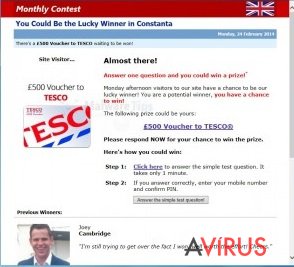
Ha az Online Surveys Center hirdetései Önt is követik az internetböngészés során, át kell vizsgálnia a rendszert, mert adware program fertőzi. Ezek a programok általában más szoftverek mellékleteként terjednek, ezért viszonylag nehéz őket észrevenni. A terjedési módot a következő bekezdés mutatja be részletesen. Ha egy adware vagy potenciálisan kéretlen program a rendszerbe jut, módosít bizonyos beállításokat és kéretlen működésbe kezd.
Nemcsak bosszantó felugró ablakokat jeleníthet meg, amelyeket mindenképp el kell kerülni, mert veszélyt jelenthetnek, hanem be is épül a telepített böngészőkbe (Internet Explorer, Google Chrome, Mozilla Firefox, stb.) és kétes weboldalakt célzó átirányításokat indít, valamint lelassítja a rendszert.
Fontos, hogy ezek a programok hajlamosak megfigyelni a felhasználók böngészési szokásait is. Általában a keresett kifejezéseket, a leggyakrabban látogatott weboldalakat, az ezekre beírt adatokat és az e-mail címeket gyűjtik be. Ezért olyan fontos, hogy ne kattintson az Online Surveys Center felugró ablakaira.
Ha már késő, mert a hirdetések megjelentek, vizsgálja át a rendszert egy megfelelő antispyware programmal. Mi a FortectIntego legújabb változatát ajánljuk. Egy ilyen program nemcsak az Online Surveys Centert, hanem az esetleges további kártevőket is eltávolítja.
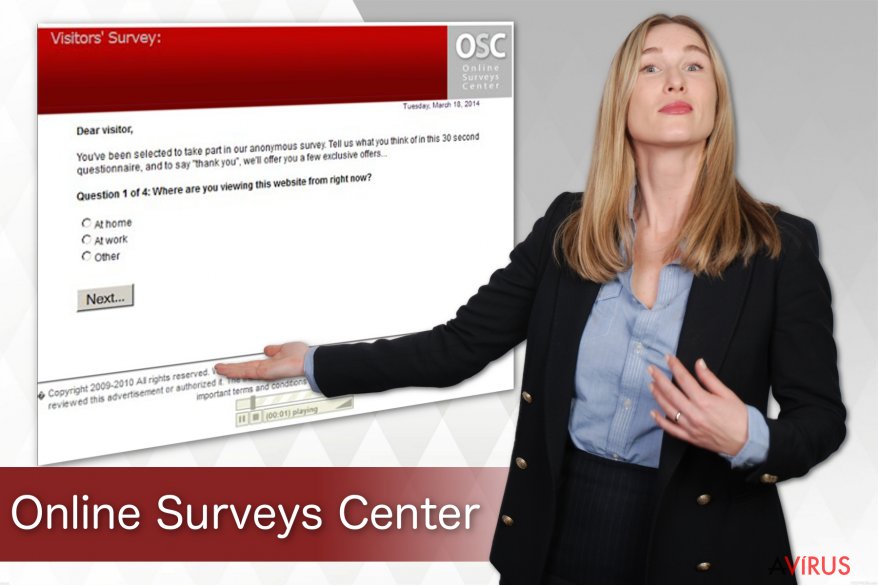
Hogyan juthat az Online Surveys Center a rendszerbe?
Az Online Surveys Center is egy olyan potenciálisan kéretlen program, amelyet a bundling módszerrel terjesztenek. Az egyik legfontosabb tudnivaló, hogy mivel a bundling azt takarja, hogy freeware és shareware programokhoz csatolják a kártevőket, mindig oda kell figyelni az ilyen programok telepítése során. Legyen figyelmes, ha például letöltéskezelőt, PDF-készítőt vagy videóstreaming programot telepít, ezek gyakran vesznek részt adware-terjesztésben.
Mindig válassza az egyéni/custom (vagy haladó/advanced) telepítési módot a telepítők indulásakor, és vegye ki a pipákat az olyan jelölőnégyzetekből, amelyek kétes böngészős kiegészítők, eszköztárak, pluginek, keresőmotorok, stb. telepítését engedélyeznék.
Természetesen nem tragédia, ha az Online Surveys Center a rendszerbe jut. Ennek ellenére legyen óvatos a hozzá tartozó hirdetésekkel, mert egyetlen céljuk, hogy bevételt generáljanak a készítőknek. Megpróbálkozhatnak azzal is, hogy kiderítsék a felhasználók személyes adatait, például e-mail címét, lakcímét, teljes nevét, stb. Ha tehát a felugró ablakok felbukkantak, vizsgálja át a rendszert egy megbízható antispyware programmal, vagy kövesse a bejegyzés végén található eltávolítási útmutatót.
Online Surveys Center / Visitor’s Survey
Dear Survey visitor,
You’ve been selected to take part in this anonymous survey. Tell us what you think of survey in this 30 seconds questionnaire, and to say “thank you”, we’ll offer you a few exclusive offers……..Question 1 of 4: Where are you viewing this website from right now?
At home
At work
Other
Hogyan távolítható el az Online Surveys Center vírus?
Ha meg szeretne szabadulni az Online Surveys Center átirányításaitól és egyéb kellemetlenségeitől, kövesse az alábbi útmutatót:
A következő programok közül választva automatikusan helyreállíthatja a vírusok okozta kárt: FortectIntego, SpyHunter 5Combo Cleaner, Malwarebytes. Azért ezeket az alkalmazásokat javasoljuk, mert a potenciálisan kéretlen programokat és a vírusokat is minden kapcsolódó fájllal és regisztrációs bejegyzéssel együtt azonosítani képesek.
Manuális Eltávolítási Útmutató - Online Surveys Center vírus
Online Surveys Center eltávolítása Windows rendszerekből
-
Kattintson ide: Start → Control Panel → Programs and Features (Amennyiben ön Windows XP felhasználó, kattintson ide: Add/Remove Programs.)

-
Amennyiben ön Windows 10 / Windows 8 felhasználó, kattintson a jobb egérgombbal a képernyő bal alsó sarkában. Miután a szükséges Quick Access Menu megjelent, válassza először azt, hogy Control Panel, ezután pedig azt, hogy Uninstall a Program.

-
Távolítsa el a(z) Online Surveys Center szoftvert és a vele kapcsolatos egyéb programokat
Keressen ki a(z) Online Surveys Center bejegyzéseit, valamint a többi mostanában telepített, gyanús programét is. -
Távolítsa el őket és kattintson arra, hogy OK a változások elmentéséhez.

Online Surveys Center eltávolítása Mac OS X rendszerből
-
OS X használata esetén Go gomb a képernyő bal felső részén, majd Applications

-
Applications mappa megjelenése után keresse ki a kártevőt (Online Surveys Center) vagy az egyéb gyanús programokat. Ezután kattintson jobb gombbal ezekre a bejegyzésekre, majd Move to Trash gomb

Online Surveys Center vírus eltávolítása innen: Microsoft Edge
Microsoft Edge beállításainak visszaállítása (1. módszer):
- Indítsa el a Microsoft Edge alkalmazást, majd kattintson a More gombra (három pont a jobb felső sarokban).
- Kattintson a Settings gombra a további beállítások megjelenítéséhez
-
A Settings ablakban kattintson az Clear browsing data alatti Choose what to clear gombr

-
Válasszon ki mindent, amit törölni szeretne, majd Clear gomb.

-
Ezt követően kattintson jobb gombbal a Start gombra (Windows logó). Válassza a Task Manager lehetőséget.

- A Processes ablakban keresse meg a Microsoft Edge bejegyzést.
-
Kattintson rá jobb gombbal, és válassza a Go to details lehetőséget. Ha a Go to details lehetőség nem látható, kattintson a More details gombra, és ismételje meg az előző lépéseket.


-
A Details fülön keressen meg minden Microsoft Edge nevű bejegyzést. Kattintson rájuk jobb gombbal, és válassza a End Task lehetőséget.

Az Microsoft Edge böngésző visszaállítása (2. módszer)
Ha az 1. módszer nem segített, speciális módon kell visszaállítania az Edge böngészőt
- Megjegyzés: először készítsen biztonsági másolatot adatairól!
- Keresse meg ezt a mappát számítógépén
C:\Users\%username%\AppData\Local\Packages\Microsoft.MicrosoftEdge_8wekyb3d8bbwe. -
Jelölje ki a tartalmát, majd kattintson az egér jobb gombjával. Válassza a Delete lehetőséget.

- Kattintson a Start gombra (Windows logó), majd a Search my stuff mezőbe írja be, hogy window power
-
Kattintson jobb gombbal a Windows PowerShell bejegyzésre, majd válassza a Run as administrator lehetőséget.

- Miután már adminisztrátor, a Windows PowerShell ablaka megjelenik. Illessze be a következő parancsot a PS C:\WINDOWS\system32> sor mögé, majd nyomjon entert:
Get-AppXPackage -AllUsers -Name Microsoft.MicrosoftEdge | Foreach {Add-AppxPackage -DisableDevelopmentMode -Register $($_.InstallLocation)\AppXManifest.xml -Verbose}
Ezt követően már nem szabadna, hogy a Online Surveys Center továbbra is Microsoft Edge böngészőjében legyen.
Online Surveys Center eltávolítása innen: Mozilla Firefox (FF)
-
Veszélyes kiterjesztések eltávolítása
Nyissa meg a Mozilla Firefox böngészőt, kattintson a menüikonra (jobb felső sarok), majd Add-ons → Extensions.
-
Válassza ki a(z) Online Surveys Center elemet és minden egyéb gyanús beépülőt. A bejegyzések törléséhez Remove.

-
Állítsa alaphelyzetbe az Mozilla Firefox böngészőt.
Kattintson a kérdőjelre a jobb felső sarokban található Firefox menüben. Ezután Troubleshooting Information.
-
Ezt követően Reset Firefox to its default state üzenet fogadja egy Reset Firefox gombbal. Kattintson a gombra néhányszor a(z) Online Surveys Center eltávolításához.

Online Surveys Center eltávolítása innen: Google Chrome
-
Kártékony beépülők eltávolítása
Nyissa meg a Google Chrome böngészőt, kattintson a menüikonra (jobb felső sarok), majd Tools → Extensions.
-
Válassza ki a(z) Online Surveys Center bejegyzéseit és minden egyéb kártékony beépülőt, majd a szemetes ikon segítségével távolítsa el őket.

-
Kattintson ismét a menügombra, majd az itt megjelenő Search szekció alatt Settings → Manage Search engines.

-
A következő, Search Engines... menüből távolítsa el a kártékony keresőket. Érdemes csak a Google-t, vagy az ön által korábban használt domaint meghagyni.

-
Állítsa alaphelyzetbe az Google Chrome böngészőt.
Kattintson a menügombra a(z) Google Chrome jobb felső sarkában, majd Settings. -
Görgessen a lap aljára, ott pedig Reset browser settings.

-
A jelenlegi lépés és a(z) Online Surveys Center eltávolításának befejezéséhez nyomjon Reset gombot.

Online Surveys Center eltávolítása innen: Safari
-
Veszélyes kiterjesztések eltávolítása
Indítson egy Safari böngészőt, majd a bal felső részen található menüben válassza azt, hogy Safari, ezután pedig azt, hogy Preferences
-
Válassza azt, hogy Extensions. Keressen Online Surveys Center vagy más gyanús bejegyzést, majd távolítsa el őket: Uninstall gomb

-
Állítsa alaphelyzetbe az Safari böngészőt.
Nyisson Safari böngészőt és kattintson az ablak bal felső részén található menü Safari elemére. Itt válassza azt, hogy Reset Safari...
-
Most egy részletes alaphelyzetbe-állítási ablakot láthat. Általában minden opció be van jelölve, de ha szeretné, megadhatja a helyreállítandó kategóriákat. A kártevő (Online Surveys Center) eltávolításának befejezéshez Online Surveys Center gombot nyomjon.

Azt tanácsoljuk, hogy a potenciálisan kéretlen program eltávolítása és a böngészők helyreállítása után vizsgálja át a rendszert egy megbízható antispyware programmal. Ezzel megszabadulhat a kártevő (Online Surveys Center) hátramaradt regisztrációs bejegyzéseitől és az esetleges további parazitáktól és malware-fertőzésektől is. Válasszon az általunk ajánlott malware-eltávolítók közül: FortectIntego, SpyHunter 5Combo Cleaner vagy Malwarebytes.




























